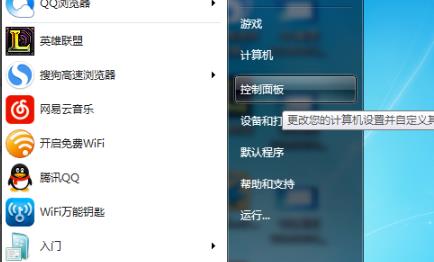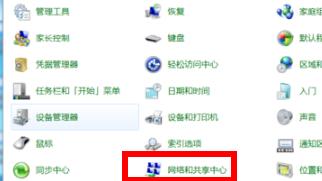Win7WiFi怎么打开?用户们在使用Win7系统的时候,打开WiFi的方法也是很简单的。WiFi作为一种无线网络连接方式,可以让用户在不受网络线束缚快速连接到互联网。Win7系统中WiFi打开方法简便明了,用户只需通过几个简单的步骤,即可享受高速的无线网络连接。下面小编就给您详细介绍打开方法。
Win7WiFi打开方法介绍:
1. 首先点击左下角开始,打开“控制面板”。
2. 随后找到“网络和共享中心”打开它。
3. 接着点击打开“更改适配器设置”。
4. 下面右击“无线网络连接”。
5. 最后点击“启用”即可打开WiFi的开关。
以上就是系统之家小编为你带来的关于“Win7WiFi怎么打开?Win7WiFi打开方法介绍”的全部内容了,希望可以解决你的问题,感谢您的阅读,更多精彩内容请关注系统之家官网。

 时间 2023-08-31 09:36:38
时间 2023-08-31 09:36:38 作者 admin
作者 admin 来源
来源